- Las herramientas integradas de Microsoft permiten reparar gratis archivos PST y OST corruptos de Outlook.
- Existen soluciones especializadas para recuperar información perdida, incluso ante infecciones o daños graves.
- La prevención y las copias de seguridad periódicas son clave para evitar problemas futuros en los archivos de Outlook.
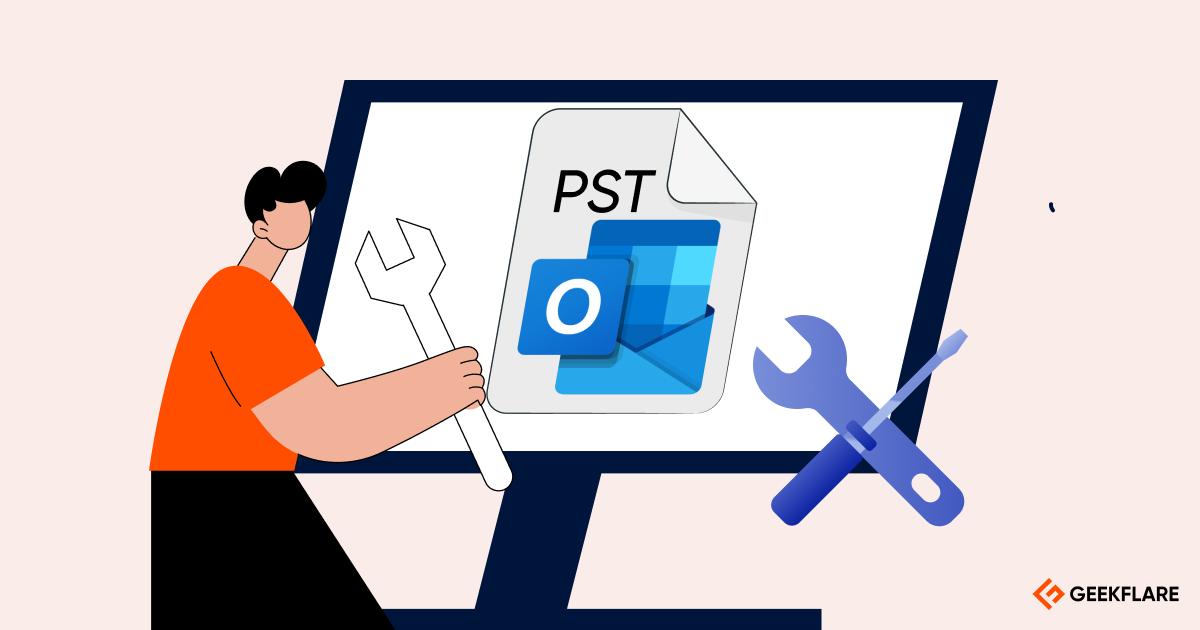
Microsoft Outlook se ha convertido en una herramienta imprescindible tanto en entornos profesionales como personales para gestionar correos electrónicos, calendarios y contactos. Sin embargo, con el paso del tiempo y el uso intensivo, los archivos de datos de Outlook, principalmente los formatos .pst y .ost, pueden verse afectados por errores, corrupción o simplemente llegar a un tamaño considerable que dificulte el funcionamiento correcto del programa.
Si alguna vez has recibido mensajes del tipo ‘Outlook no puede abrir el archivo de datos’ o ‘El archivo de datos de Outlook no se puede configurar’, probablemente el origen se encuentre en algún problema con estos archivos. A continuación, te acompañaré paso a paso para entender por qué suceden estos errores, qué opciones tienes para reparar bases de datos en Outlook, los métodos gratuitos que ofrece Microsoft y una completa comparativa de herramientas especializadas para recuperar tu información de la manera más eficaz posible.
Causas frecuentes de avería en archivos .pst y .ost de Outlook
Antes de entrar en materia sobre cómo reparar una base de datos de Outlook, es importante conocer las causas habituales por las que estos archivos pueden dañarse o volverse inaccesibles. Los archivos PST y OST son propensos a corromperse por distintas razones:
- Cortes de energía o apagados inesperados durante el uso de Outlook pueden dejar el archivo en un estado incompleto.
- Virus y malware, que pueden cifrar o modificar la estructura interna de los archivos.
- Errores de sincronización entre Outlook y servidores Exchange o IMAP.
- Fallos de hardware, como discos duros defectuosos o sectores dañados.
- Uso de perfiles de itinerancia que, al estar en red, pueden generar errores de acceso o sincronización.
- Archivos PST/OST muy grandes, que exceden el límite recomendado por Microsoft.
Cómo saber si tu archivo de datos de Outlook está corrupto
A veces los fallos son evidentes y Outlook muestra mensajes de error claros, pero otras veces los síntomas son más sutiles. Presta atención si detectas cualquiera de los siguientes indicios:
- Outlook tarda mucho en arrancar o nunca termina de cargar.
- Se muestran mensajes inesperados como «El archivo de datos de Outlook no se puede configurar» o «No se puede abrir la carpeta».
- Tu correo no se sincroniza correctamente, aparecen correos vacíos o desaparecen carpetas.
- Se producen errores al archivar, mover o eliminar mensajes.
- Fallas al añadir nuevas cuentas o cambiar configuraciones.
La causa suele ser un archivo .pst o .ost corrupto o excesivamente grande. Pero no todo está perdido: existen soluciones gratuitas y de pago a tu alcance.
Soluciones integradas en Windows y Outlook
Microsoft incluye herramientas gratuitas en Windows y Office para que el propio usuario pueda reparar sus archivos de datos de Outlook. La más conocida es la Herramienta de reparación de la Bandeja de entrada, también llamada SCANPST.EXE.
¿Cuándo utilizar SCANPST.EXE?
Deberías recurrir a SCANPST.EXE si:
- Recibes mensajes indicando que Outlook no puede abrir el archivo de datos o el conjunto de carpetas.
- Notas que faltan carpetas, mensajes o aparecen datos irreconocibles.
- La aplicación se bloquea reiteradamente sin motivo aparente.
¿Dónde se encuentra la herramienta de reparación de la Bandeja de entrada?
SCANPST.EXE suele instalarse por defecto junto a Office, aunque su ubicación puede variar según la versión. Las rutas más habituales son:
- C:\Archivos de programa (x86)\Microsoft Office\root\Office16 (Outlook 2016, Windows 32bits)
- C:\Archivos de programa\Microsoft Office\root\Office16 (Outlook 2016, Windows 64bits)
- C:\Archivos de programa\Microsoft Office 15\root\Office15 (Outlook 2013…)
- C:\Usuarios\tu_usuario\AppData\Local\Microsoft\Outlook\ (para localizar los archivos PST/OST)
Busca «scanpst.exe» en el Explorador de archivos si tienes dudas.
Paso a paso para reparar un PST/OST con SCANPST.EXE
- Cierra Outlook por completo.
- Ejecuta SCANPST.EXE desde la ubicación correspondiente a tu sistema.
- Selecciona el archivo PST o OST a revisar (puedes localizarlo, por ejemplo, en Documentos > Archivos de Outlook o en la carpeta AppData mencionada antes).
- Pulsa Iniciar para analizar el archivo.
- Si se encuentran errores, marca la opción para realizar una copia de seguridad y pulsa Reparar.
- Cuando termine el proceso, abre Outlook y comprueba si tu información ya aparece correctamente.
Importante: En caso de archivos muy dañados, SCANPST puede reparar parte de la estructura pero dejar algunas carpetas vacías o crear una sección llamada «Carpetas personales recuperadas» o «Perdidos y encontrados». Desde ahí, puedes mover manualmente los elementos recuperados a un nuevo archivo PST limpio.
Reparación y gestión avanzada de archivos OST
A diferencia de los archivos PST, los OST funcionan como una copia local de los datos almacenados en un servidor Exchange. Si los archivos OST se corrompen por un apagón, infección de virus o fallo del sistema, puedes eliminarlos sin miedo: la próxima vez que abras Outlook y se conecte al servidor, la información se descargará de nuevo.
- Desde el Panel de Control, accede a Correo > Cuentas.
- Busca la pestaña Archivos de datos y localiza el archivo OST afectado.
- Con Outlook cerrado, elimina el archivo OST desde la ubicación física indicada. Al reabrir Outlook, se generará uno nuevo y limpio.
Si tienes problemas para sincronizar, puedes probar a desactivar temporalmente el antivirus y firewall o, como opción más avanzada, regenerar el perfil de Outlook completamente.
Utilización de archivos de copia de seguridad (.bak) y recuperación de información adicional
Durante el proceso de reparación con SCANPST, en ocasiones se crea automáticamente un archivo .bak (copia de seguridad) en la misma carpeta del archivo PST original. Si sospechas que aún falta información que no ha sido recuperada, existe la posibilidad de:
- Renombrar el archivo .bak a .pst (por ejemplo, MiArchivo.bak.pst).
- Importarlo de nuevo en Outlook utilizando la opción Archivo > Importar y exportar, eligiendo «Archivo de carpetas personales (.pst)».
- Seleccionar la opción para no importar elementos duplicados y ubicar los elementos recuperados en las carpetas correspondientes.
Cómo encontrar la ubicación de los archivos de datos de Outlook
Si no sabes dónde se encuentra tu archivo .pst u .ost, sigue estos pasos:
- Abre Outlook y selecciona Archivo > Configuración de la cuenta.
- Ve a la pestaña Archivos de datos y allí verás la ubicación exacta de tus archivos PST y OST junto con el nombre de la cuenta asociada.
Errores habituales y recomendaciones a seguir
- Cuando Outlook muestra el mensaje «No se puede configurar el archivo de datos», puede deberse a un perfil de usuario corrupto, ausencia del archivo .pst/.ost o daños lógicos causados por virus o cierres inesperados.
- En ocasiones, simplemente desinstalar y reinstalar Outlook o verificar de nuevo la ruta de archivos puede solventar problemas menores.
- Si Outlook sigue sin funcionar, puede ser útil crear un perfil de usuario nuevo y asociar manualmente el archivo PST / OST más actualizado.
Principales herramientas de reparación de bases de datos .pst y .ost
Cuando la herramienta SCANPST.EXE no es suficiente porque el daño es severo o se requiere una recuperación mucho más profunda (por ejemplo, archivos corruptos por virus, problemas de cifrado, archivos PST enormes o situaciones donde SCANPST se bloquea), existen soluciones especializadas en el mercado que ofrecen mayor efectividad y opciones avanzadas:
- Stellar Repair for Outlook: Repara archivos PST gravemente dañados (de cualquier tamaño), recupera elementos eliminados y permite exportar datos a múltiples formatos o cuentas Exchange/Office 365. Sencilla, con vista previa y soporte para versiones antiguas y actuales.
- Remo Repair Outlook PST: Ideal para archivos PST encriptados o protegidos por contraseña, permite previsualizar el contenido antes de guardar y es compatible desde Outlook 2003 hasta 2021.
- DataNumen Outlook Repair: Admite reparación de archivos de enorme tamaño (hasta 16 TB), soporta archivos cifrados y ofrece recuperación de múltiples tipos de datos (calendarios, tareas, listas, etc.), compatible incluso en entornos Mac y Linux.
- Kernel Outlook PST Repair: Funciona con archivos protegidos, permite guardar en formatos alternativos, recuperar correos eliminados y hace compatible el PST para distintas versiones de Outlook.
- Aryson, Cigati, DRS, Sysinfo, DiskInternals y MS Outlook PST Repair: Cada una aporta funciones diferenciales, como compatibilidad con diferentes sistemas y versiones, recuperación selectiva, vista previa avanzada, gestión de archivos ANSI/UNICODE, solución para errores de alineación, etc.
- Recovery Toolbox para Outlook: Muy útil en escenarios de infección por ransomware o virus, permite tanto la recuperación offline (descargando el software) como online (subiendo el archivo dañado a su web para reparar). Soporta archivos pesadamente cifrados o dañados.
A la hora de escoger una herramienta, debes fijarte en:
- Tamaño máximo soportado por el archivo a reparar
- Compatibilidad con tu versión de Outlook y sistema operativo
- Capacidad para recuperar elementos eliminados o datos en formatos alternativos
- Facilidad de uso y soporte al cliente
- Precio y tipo de licencia (anual, perpetua, por número de sistemas, etc.)
Redactor apasionado del mundo de los bytes y la tecnología en general. Me encanta compartir mis conocimientos a través de la escritura, y eso es lo que haré en este blog, mostrarte todo lo más interesante sobre gadgets, software, hardware, tendencias tecnológicas, y más. Mi objetivo es ayudarte a navegar por el mundo digital de forma sencilla y entretenida.